
MT を使ったサイト構築の始め方 (2): MT のバージョンアップ
MT ではメジャーバージョンアップ以外にも、バグ修正などを目的としたマイナーバージョンアップが提供されます。
残念ながら MT のバージョンアップは WordPress のようにボタンひとつで、とはいかず、マニュアル操作で実施することになります。
ここではバージョンアップの手順を簡単に記載していきます。
1. 最新版のダウンロード
ここでは、「個人無償版」の利用を前提に話を進めます。企業、法人、団体、商用での利用においてはそれぞれのサポート情報をご参照ください。
個人無償版の最新版はここからダウンロードできます。
https://www.sixapart.jp/inquiry/movabletype/personal_download.html
電子メールを登録するとダウンロード URL がメールで送られてきますので、そこからダウンロードします。
ダウンロードした ZIP は解凍しておいてください。
また、作業前にウェブサーバーのデータベースのバックアップなどは済ませておいてください。
2. 最新版の適用
といってもダウンロードしたファイルを上書きするだけです。FTP でウェブサーバー接続し、手元にダウンロード・解凍したファイル群を上書きしていきます。
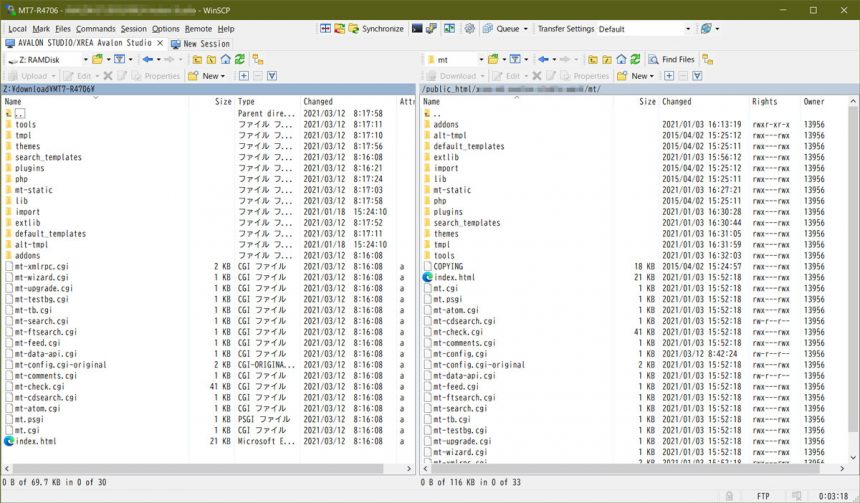
ファイル数が多いのでコピーには15分ほど時間がかかります。
コピー終了後、最初に MT 管理画面にアクセスするとデータベースのアップグレードのチェック画面が表示されますので、画面に従って操作します。
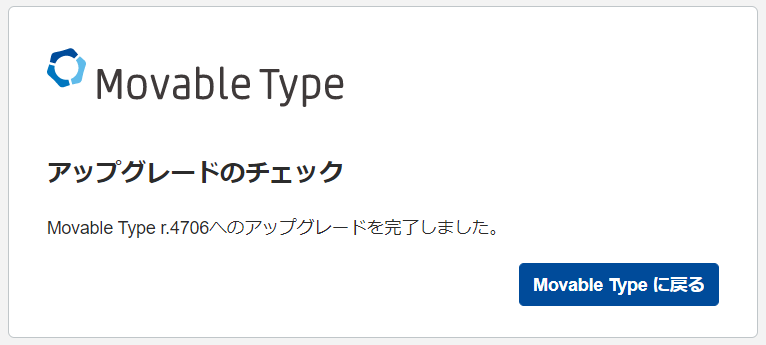
完了すると従来通りの管理画面が表示されます。管理画面の左下にはバージョン番号が表示されているので、バージョンを確認してください。













